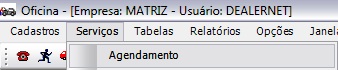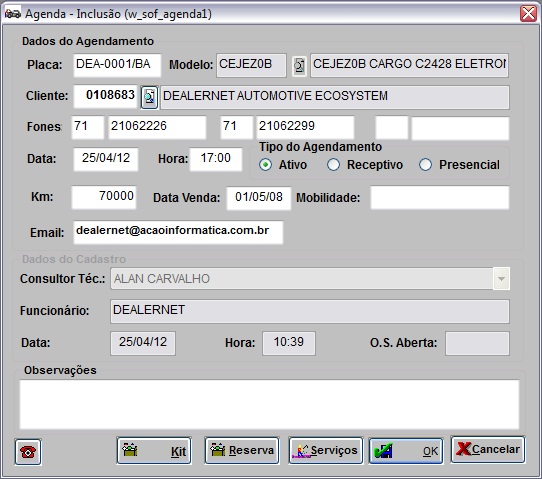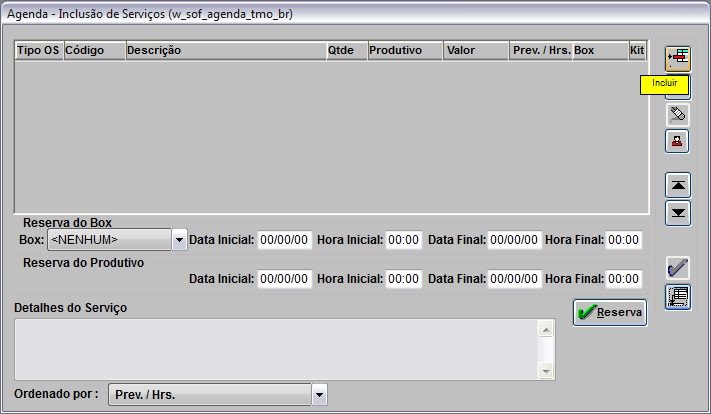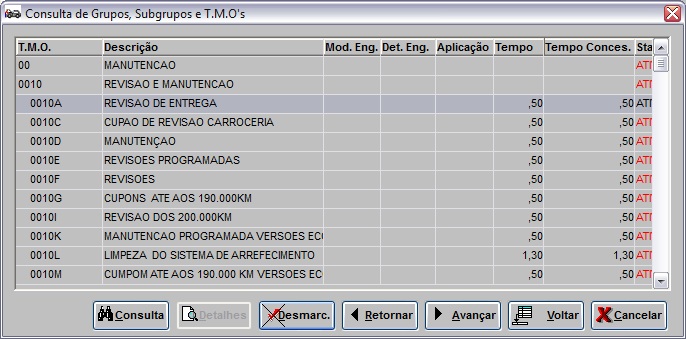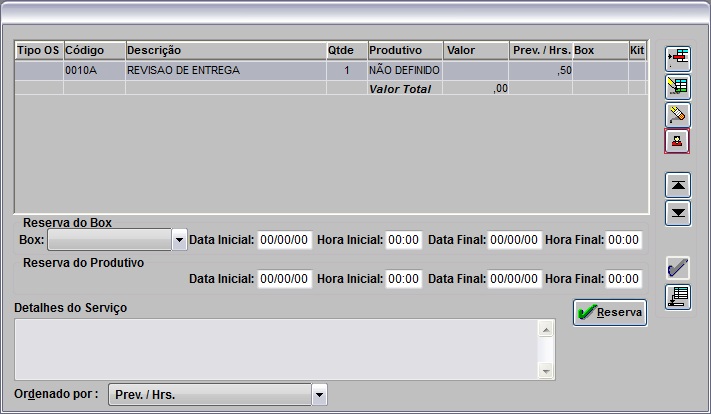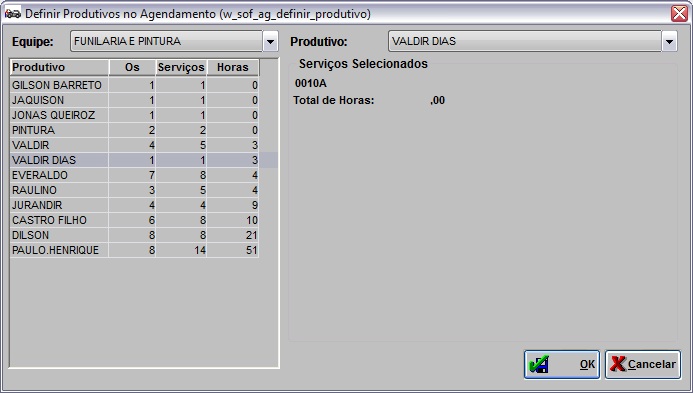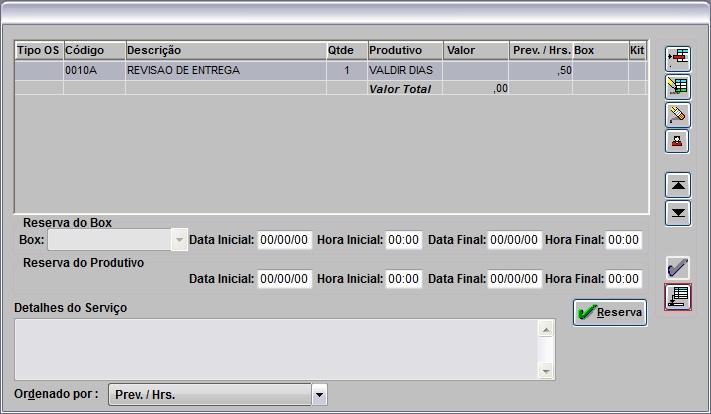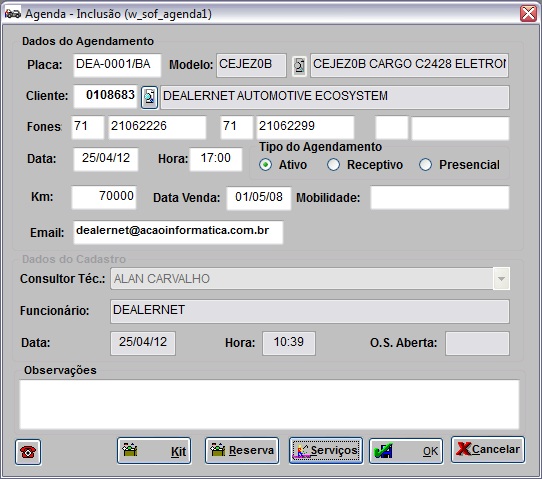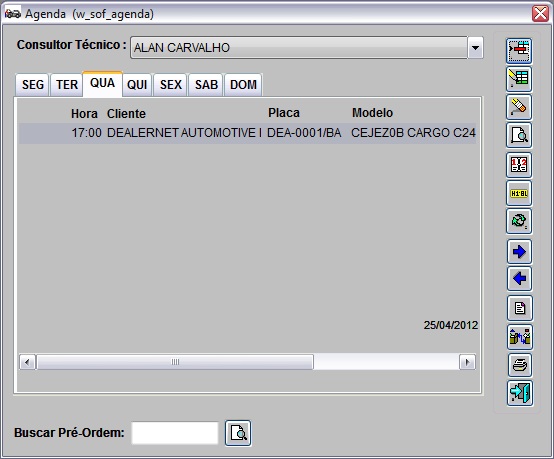De Dealernet Wiki | Portal de Soluçăo, Notas Técnicas, Versőes e Treinamentos da Açăo Informática
(âComo Agendar Serviço) |
(âComo Agendar Serviço) |
||
| Linha 48: | Linha 48: | ||
'''8.''' Informe a '''Km''' do veĂculo, a '''Data Venda''' em que o veĂculo foi vendido, a '''Mobilidade''' do veĂculo e o '''Email''' do cliente; | '''8.''' Informe a '''Km''' do veĂculo, a '''Data Venda''' em que o veĂculo foi vendido, a '''Mobilidade''' do veĂculo e o '''Email''' do cliente; | ||
| - | Nota: | + | '''Nota:''' |
| - | + | * O campo ''Observaçþes'' serve para incluir informaçþes adicionais do agendamento. | |
| - | O campo Observaçþes serve para incluir informaçþes adicionais do agendamento. | + | |
| + | '''9.''' Clique no botão '''Serviço''' para informar qual serviço serå realizado; | ||
[[Arquivo:Atendpadposvendford13.jpg]] | [[Arquivo:Atendpadposvendford13.jpg]] | ||
Edição de 11h56min de 25 de abril de 2012
Tabela de conteĂşdo |
Introdução
O Quadr Oficina ĂŠ um recurso padrĂŁo da FORD CaminhĂľes, tem por objetivo o gerenciamento visual dos serviços programados e realizados ao longo do dia. Por ser localizada na oficina ela ĂŠ acessĂvel a todos os produtivos, chefe da oficina, gerente de serviço e consultores tĂŠcnicos.
Este serviço auxilia a concessionåria no atendimento pós-venda, da seguinte forma:
- melhorando a qualidade no atendimento;
- facilitando a identificação da situação do veĂculo da oficina que ĂŠ identificado pelo status;
- identificação dos serviços que exigem teste: segurança e conferĂŞncia dos itens do veĂculo a serem testados;
- facilidade na consulta.
Configuraçþes
Tela de Apresentação do Quadrosof
Agendamento Oficina
Como Agendar Serviço
MĂDULO OFICINA
No agendamento ĂŠ marcada a data e hora em que o cliente levarĂĄ o veĂculo na oficina para realizar o serviço. Maiores informaçþes, ver documentação: Agendamento.
1. No menu principal, clique Serviços e Agendamento;
2. Na janela Agenda, selecione o Consultor TĂŠcnico que irĂĄ atender o cliente na data agendada e clique Incluir;
3. Digite a Placa do veĂculo e o Modelo (utilize F3 ![]() - para selecionar o modelo do veĂculo);
- para selecionar o modelo do veĂculo);
Nota:
- Se a placa não for cadastrada, o sistema informa atravÊs de mensagem, mas permite agendar serviço.
4. Digite o cĂłdigo do Cliente ou selecione atravĂŠs F3 ![]() ;
;
5. Confira o Telefone de contato e se necessårio, faça alteração;
Nota:
- Os DDD's sĂł irĂŁo aparecer se o cliente jĂĄ estiver cadastrado.
6. Informe a Data e Hora do agendamento;
7. Selecione o Tipo do Agendamento: Ativo, Receptivo ou Presencial;
8. Informe a Km do veĂculo, a Data Venda em que o veĂculo foi vendido, a Mobilidade do veĂculo e o Email do cliente;
Nota:
- O campo Observaçþes serve para incluir informaçþes adicionais do agendamento.
9. Clique no botão Serviço para informar qual serviço serå realizado;
Quadro Oficina
Apresentação Geral
O Quadro Oficina possibilita a visualização das situaçþes (Serviço em Andamento, Serviço Finalizado, Serviço PrĂłximo do Tempo Agendado, Tempo Agendado, Tempo do Serviço Atingiu Tempo Agendado, dentre outros) dos serviços de cada veĂculo dentro da Oficina.
A situação de cada status mostrado na janela ĂŠ identificada com uma cor especĂfica:
![]() : Serviço próximo do tempo agendado
: Serviço próximo do tempo agendado
![]() : Tempo do serviço atingiu limite agendado
: Tempo do serviço atingiu limite agendado
O tempo do quadro Ê dividido em intervalos de 15 minutos. E o tempo de atualização da janela Ê de apenas 12 segundos.
Ao lado esquerdo da janela, ĂŠ indicado o logotipo da montadora. No lado direito ĂŠ indicado o logotipo da empresa.
As linhas horizontais do produtivo, sĂŁo identificadas pelas letras:
- P: Previsto
- R: Realizado
Quadro com os serviços em status Atrasado, Finalizado, Executando e com o produtivo em carater Previsto.
Quadro com serviço de Atrasado: